Vous pouvez passer d’un téléphone Android à un iPhone à l’aide de l’application Apple Passer à iOS. Vous pouvez également migrer votre historique de chat WhatsApp afin de pouvoir également conserver vos données WhatsApp. L’application Move to iOS pour téléphones Android vous permet de transférer votre historique de chat WhatsApp de votre ancien téléphone Android vers votre nouveau iPhone. Votre historique de chat comprend les informations de votre compte, la photo de votre profil, les données de chat et les médias (photos, vidéos, messages vocaux). Certains utilisateurs ont déclaré qu’ils ne pouvaient pas migrer leurs données WhatsApp d’Android vers l’iPhone et ont rencontré un message d’erreur disant: « Quelque chose s’est mal passé. Une erreur inconnue est survenue. Veuillez réessayer ou continuer sans importer. avec deux options : Ignorer l’importation ou Réessayer, comme vous pouvez le voir ci-dessous.
Il semble que cette erreur se produise au milieu du processus d’importation. Voici ce que vous pouvez faire :
Impossible de transférer WhatsApp ?
Assurez-vous que ceux-ci sont corrects pour vous :
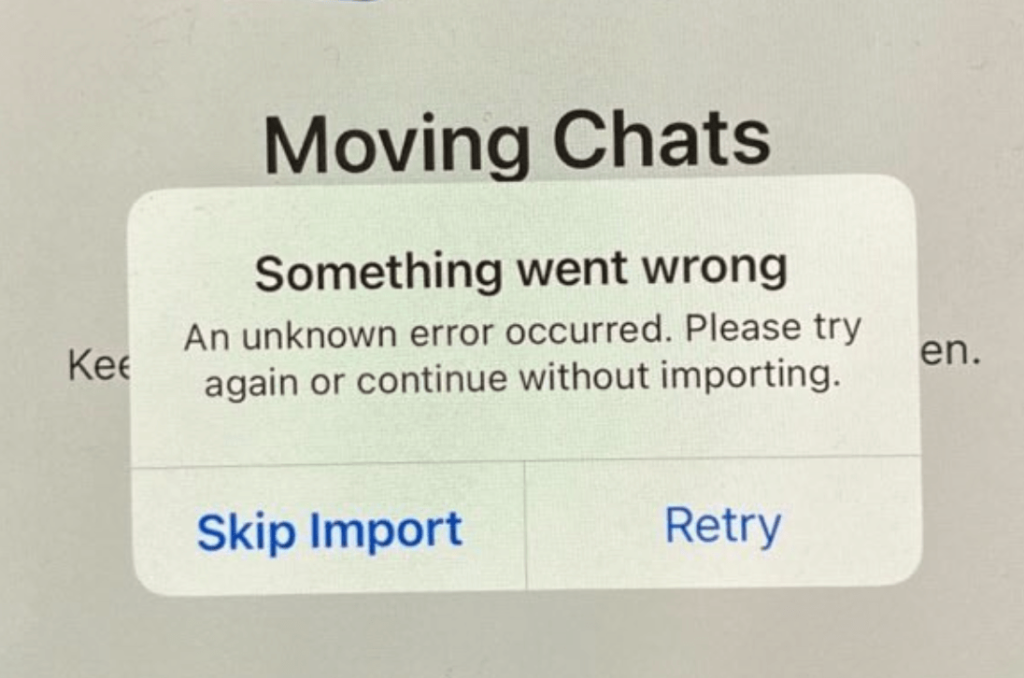 Assurez-vous que vous utilisez l’application officielle Passer à iOS sur le téléphone Android. Assurez-vous que les deux appareils sont connectés au même réseau Wi-Fi, ou s’il n’y a pas de Wi-Fi, votre téléphone Android doit être connecté au point d’accès de l’iPhone. Assurez-vous que votre connexion Wi-Fi fonctionne. Gardez les deux appareils connectés à une source d’alimentation pendant le processus. Votre iPhone doit utiliser le même numéro de téléphone que votre téléphone Android. Assurez-vous que vous disposez de la dernière version de WhatsApp sur Android. Assurez-vous que vous disposez d’une sauvegarde récente pour votre appareil Android.
Assurez-vous que vous utilisez l’application officielle Passer à iOS sur le téléphone Android. Assurez-vous que les deux appareils sont connectés au même réseau Wi-Fi, ou s’il n’y a pas de Wi-Fi, votre téléphone Android doit être connecté au point d’accès de l’iPhone. Assurez-vous que votre connexion Wi-Fi fonctionne. Gardez les deux appareils connectés à une source d’alimentation pendant le processus. Votre iPhone doit utiliser le même numéro de téléphone que votre téléphone Android. Assurez-vous que vous disposez de la dernière version de WhatsApp sur Android. Assurez-vous que vous disposez d’une sauvegarde récente pour votre appareil Android.
Toujours des problèmes ?
Il peut y avoir un problème de connexion. Si vous utilisez une connexion Wi-Fi, redémarrez votre routeur et votre modem. Vous pouvez le faire en le débranchant puis en le rebranchant. Essayez une connexion Wi-Fi, si possible. Essayez ensuite une autre connexion Wi-Fi, si possible. Sur votre Android, désactivez le verrouillage automatique. Assurez-vous que votre téléphone Android ne se met pas en veille ; sinon, votre transfert ne sera pas effectué. Semblable à celui du verrouillage automatique, assurez-vous que l’application Move to iOS reste activée sur le téléphone Android à tout moment. N’ouvrez pas une autre application et n’utilisez pas votre téléphone Android. Si vous recevez un appel, même cela peut entraîner l’arrêt du transfert. Redémarrez vos appareils (le téléphone Android et l’iPhone) et réessayez. Si vous rencontrez toujours des problèmes, sur votre téléphone Android, désactivez la connexion cellulaire, puis réessayez en accédant à Paramètres > Réseau et Internet, Réseaux mobiles ou Connexions. Vous pouvez également activer le mode avion tout en gardant le Wi-Fi activé. Vérifiez si des paramètres ou des connexions interfèrent avec vos connexions Wi-Fi. Par exemple, désactivez Smart Network Switch. Si vous utilisez un VPN, désactivez-le, puis réessayez.
Articles connexes